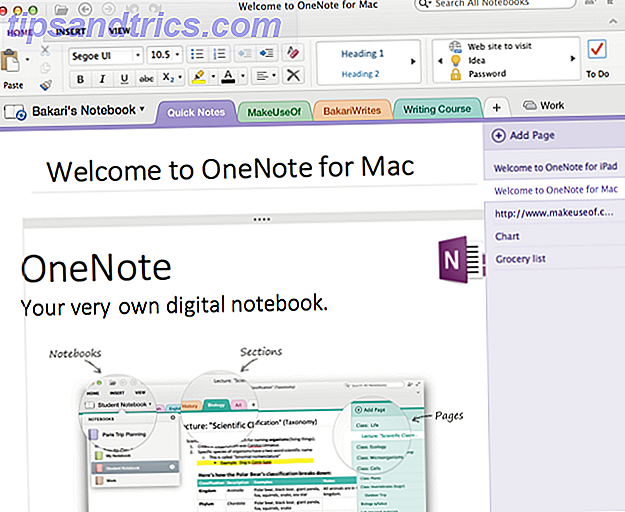Hai sentito parlare di Microsoft PowerPoint per la creazione di presentazioni 10 Suggerimenti di Powerpoint per la preparazione di una presentazione professionale 10 Suggerimenti di Powerpoint per la preparazione di una presentazione professionale Le presentazioni sono un ottimo modo per supportare un discorso. Questa guida ti aiuterà a creare presentazioni con un aspetto professionale e contenuti concisi. Allo stesso tempo eviterete gli errori di presentazione più comuni. Leggi di più e forse anche usato prima. Ma la versione desktop di PowerPoint 2016 ne vale la pena o puoi ottenere la stessa esperienza con PowerPoint Online?
Ecco un confronto tra il desktop e la versione online. Dai un'occhiata e vedi qual è quello giusto per te.
Accedere a PowerPoint
Ovviamente, se vai con la versione desktop, tutto ciò che devi fare dopo averlo installato è accedere all'applicazione e aprirla. Se sei interessato all'acquisto di Microsoft PowerPoint 2016, puoi farlo al momento per poco più di $ 100 per Windows o Mac.
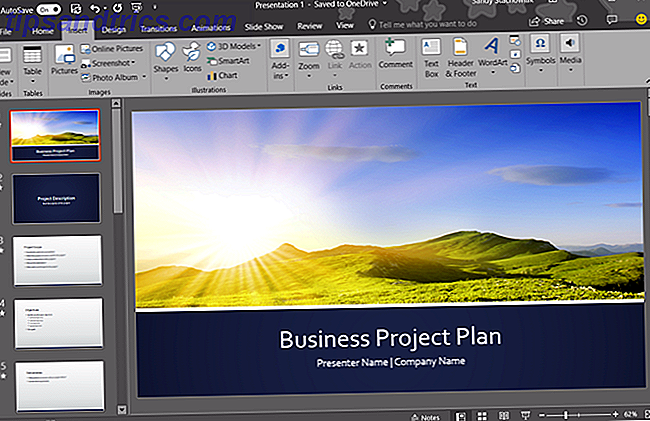
È inoltre necessario confrontare i prezzi per la suite Microsoft Office e Office 365, che forniscono entrambi applicazioni e servizi aggiuntivi. Office è un acquisto una tantum, mentre Office 365 è basato su abbonamento.
Con PowerPoint Online, invece, accedi al sito web e puoi utilizzarlo gratuitamente. Ma devi avere un account Microsoft per accedervi. Questo non è un problema se si dispone di un account perché quando si arriva sul sito, è sufficiente accedere.
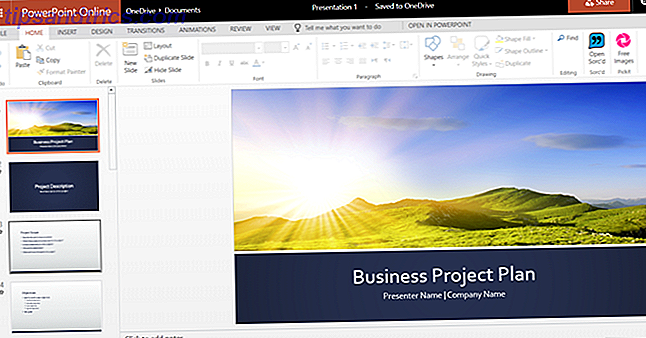
Se non si dispone di un account, verrà richiesto di crearne uno. Puoi creare un account Microsoft gratuito e utilizzarlo per accedere a Word ed Excel Online, se lo desideri.
Differenze tra PowerPoint online e PowerPoint 2016
Oltre a come accedi a PowerPoint tra il desktop e le versioni online, le funzionalità variano. E onestamente, questo è il pezzo più importante da recensire oltre alle implicazioni di costo.
Caratteristiche della diapositiva
Entrambe le opzioni di transizione e animazione sono limitate con PowerPoint Online. Le transizioni sono effetti visivi visibili quando si passa da una diapositiva all'altra. Le animazioni sono simili ma consentono di applicare effetti a testo e oggetti e possono includere percorsi di movimento e suoni.
Transizioni diapositive
Per le transizioni tra diapositive con PowerPoint Online, puoi scegliere tra sette effetti sottili tra cui dissolvenza, pressione e tendina. Queste sono perfette per presentazioni semplici e potrebbero essere sufficienti per te, ma la versione desktop ti offre di più.
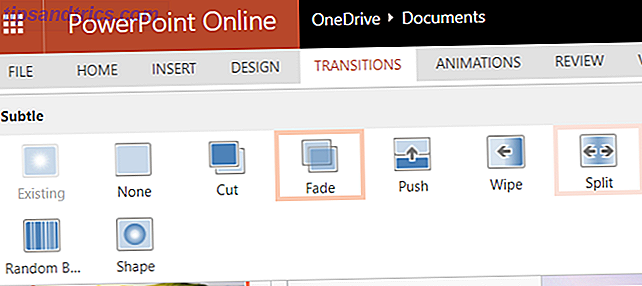
PowerPoint 2016 offre decine di effetti di transizione all'interno delle sue categorie sottili, eccitanti e dinamiche. Quindi, puoi aggiungere transizioni come blind, fly through e vortex. Ognuno di questi porta un aspetto unico alla tua presentazione.
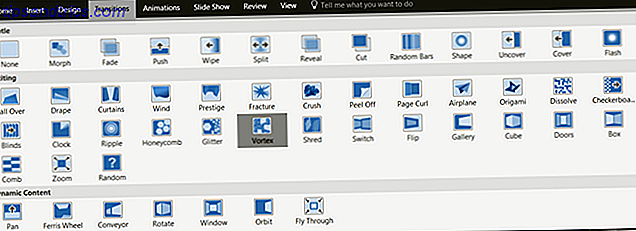
Animazioni di diapositive
PowerPoint Online offre molte più opzioni di animazione rispetto agli effetti di transizione. Seleziona il tuo testo o oggetto e poi scegli tra effetti di ingresso, enfasi o uscita che includono le opzioni di allungamento, rotazione e divisione.
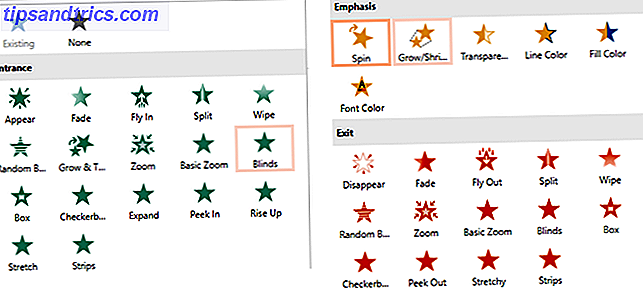
PowerPoint 2016 offre le stesse tre categorie per le sue animazioni con lievi differenze. Ad esempio, la versione online fornisce un effetto a scacchiera all'ingresso, ma la versione desktop no. D'altra parte, la versione desktop offre molte più opzioni nella categoria di enfasi.
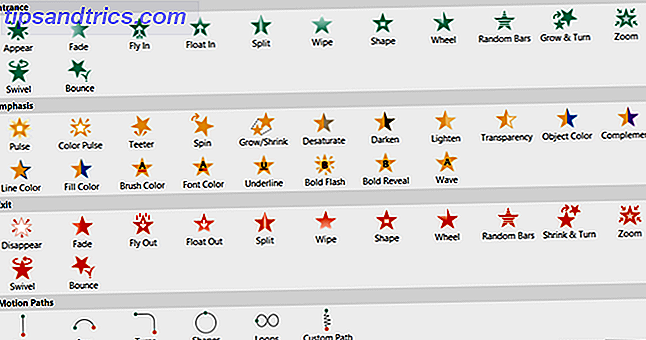
Inoltre, PowerPoint 2016 fornisce effetti del percorso di movimento e trigger per le animazioni mentre PowerPoint Online non lo fa.
Immagine, video e funzionalità audio
Aggiunta di file immagine, video e audio alla presentazione Come aggiungere musica alla presentazione in PowerPoint Come aggiungere musica alla presentazione in PowerPoint Come si aggiunge musica a una presentazione in PowerPoint? Non è così complicato come sembra! Leggi di più può davvero farli risaltare. Inoltre, possono essere utili per esercitazioni, formazione e presentazioni educative I migliori modelli di PowerPoint per presentazioni educative I migliori modelli di PowerPoint per presentazioni educative Che tu stia insegnando una lezione, dando una lezione, creando un tutorial o eseguendo una formazione, questi I modelli di PowerPoint sono perfetti per la tua presentazione. Leggi di più . Ci sono attualmente solo alcune importanti differenze in queste tre categorie.
PowerPoint Online non offre la compressione delle immagini per le immagini o il ritaglio, il segnalibro o lo sbiadimento dei video. E per l'audio, non è possibile aggiungere, tagliare, aggiungere ai segnalibri o dissolvenza nella versione online.
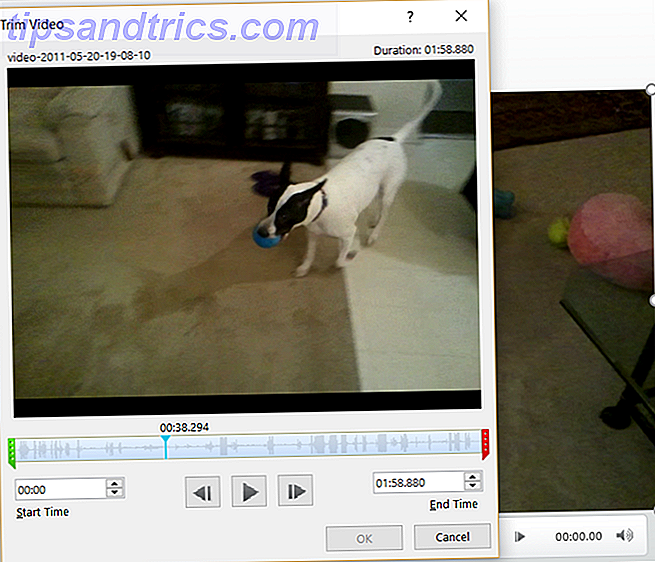
Ma PowerPoint 2016 ha tutte queste caratteristiche che PowerPoint Online manca di file immagine, video e audio. E anche se è facile inserire un video nella presentazione, puoi consultare i suggerimenti per incorporare video di YouTube Come incorporare video di YouTube in presentazioni di PowerPoint Come incorporare video di YouTube in presentazioni di PowerPoint Se stai creando una presentazione di PowerPoint solida, aggiungendo un breve video clip può essere un ottimo modo per aggiungere un tocco finale e PowerPoint lo rende il più semplice possibile. Per saperne di più in particolare.
Funzioni di inserimento dell'oggetto
Se vuoi includere SmartArt o grafici nelle tue presentazioni, vedrai un paio di differenze anche qui. La grafica SmartArt ti aiuta a creare strumenti di visualizzazione come una piramide o una matrice. I grafici sono simili ma normalmente usano numeri come in una torta o in un grafico a barre.
Come messo semplicemente da Microsoft al momento di decidere quale usare:
"La grafica SmartArt è progettata per il testo e i grafici sono progettati per i numeri."
SmartArt
Con PowerPoint Online, le opzioni SmartArt sono disponibili, ma limitate rispetto alla versione desktop. La buona notizia è che hai ancora 50 elementi grafici tra cui scegliere, che dovrebbero coprire le presentazioni di base.
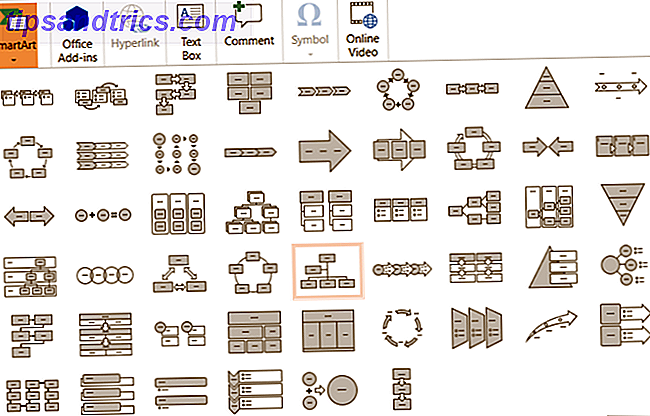
Se utilizzi PowerPoint 2016, hai molte scelte SmartArt che rientrano in categorie. Questo rende facile trovare il tipo che desideri. Ad esempio, la grafica delle relazioni include circa 40 opzioni come un arco a schede, una relazione circolare e frecce di contrappeso.
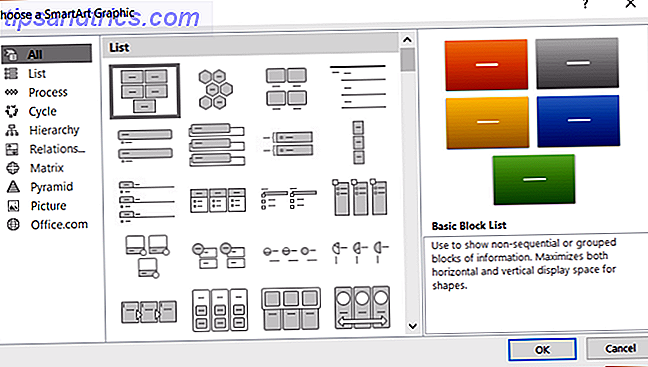
Grafici
Per quanto riguarda i grafici, PowerPoint Online non supporta questa funzionalità. Questo è importante perché se la tua presentazione dovesse o dovesse includere anche un grafico, sei sfortunato con la versione online.
Con PowerPoint 2016, le opzioni del grafico sono abbondanti. Puoi scegliere tra quasi 20 tipi di grafici con stili diversi in ciascuno. È possibile inserire un grafico a torta con uno stile 3D, a torta di torta o a ciambella. Oppure scegli un grafico a colonne e utilizza uno stile impilato, in cluster o 3D.
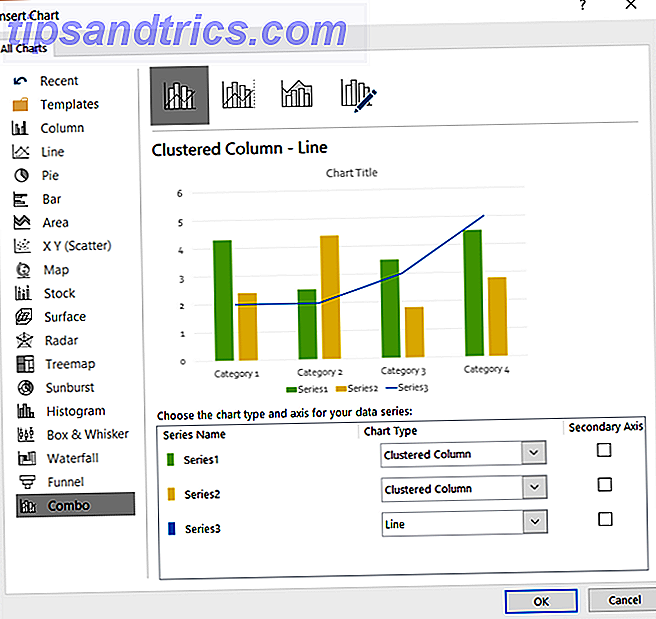
Tipi di file
Per salvare la presentazione di PowerPoint, la versione online la salva automaticamente mentre lavori. Questo è estremamente conveniente. È quindi possibile scaricare la presentazione come file di copia, PDF o ODP.
Per i file di PowerPoint 2016, è possibile salvare automaticamente il lavoro se si dispone di quella funzionalità attivata. Oppure fai clic su Salva per un file esistente o Salva con nome per un nuovo tipo o nome di file. Hai anche una vasta gamma di tipi di file come PowerPoint, immagini, video, PDF e ODP.
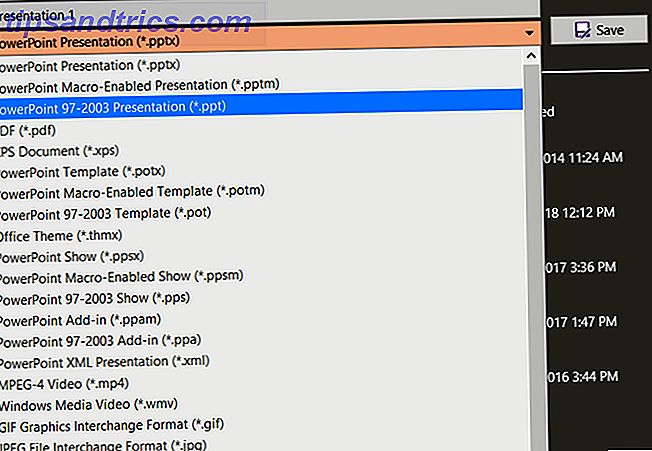
Altre differenze minori
Noterai alcune differenze di funzionalità aggiuntive da considerare. Questi elementi mancano da PowerPoint Online ma sono disponibili in PowerPoint 2016.
- Supporto per le lingue da destra a sinistra (RTL)
- Scorciatoie da tastiera personalizzabili 60 Scorciatoie da tastiera essenziali di Microsoft Office per Word, Excel e PowerPoint 60 Scorciatoie da tastiera essenziali di Microsoft Office per Word, Excel e PowerPoint In Office sono disponibili centinaia di scorciatoie da tastiera, ma queste sono le più importanti da conoscere perché ti farà risparmiare molto tempo. Leggi di più
- Possibilità di esportare
Riepilogo di PowerPoint online e PowerPoint 2016
Per riepilogare l'accesso, i costi e le funzionalità, ecco i pro e i contro per ciascuno. A prima vista, questo dovrebbe essere utile anche per decidere tra le due versioni.
PowerPoint online
Professionisti
- Costo: nessun costo con un account Microsoft gratuito.
- Accesso: aperto in qualsiasi browser con una connessione internet.
- Caratteristiche: funzioni di base per presentazioni utili e attraenti.
Contro
- Accesso: niente internet? Nessun accesso a PowerPoint Online.
- Caratteristiche: la versione online non è robusta come quella desktop per presentazioni completamente dinamiche. Anche i tipi di file supportati sono limitati.
PowerPoint 2016
Professionisti
- Caratteristiche: Un set di funzionalità più inclusivo è disponibile su desktop che online, consentendo di creare presentazioni elaborate. È supportata un'ampia gamma di tipi di file.
Contro
- Accesso: deve essere utilizzato dove è stato installato.
- Costo: la versione desktop non è disponibile gratuitamente. Pagherai per PowerPoint 2016 da solo, Microsoft Office o Office 365 per utilizzarlo sul tuo desktop.
Come scegliete?
Pensa a quanto spesso utilizzerai Microsoft PowerPoint. La creazione di presentazioni sarà un'attività giornaliera, settimanale o mensile? O li creerai solo poche volte all'anno? Per uso frequente, la versione desktop potrebbe valere solo i soldi per te.
Considerare ora cosa farai con PowerPoint e le funzionalità di cui hai bisogno. La creazione delle presentazioni più semplici 9 errori di PowerPoint da evitare per presentazioni perfette 9 errori di PowerPoint da evitare per presentazioni perfette È facile rovinare la presentazione di PowerPoint. Diamo un'occhiata agli errori che probabilmente farai quando presenterai la presentazione e come correggerli. Leggi di più adatto alle tue esigenze? O avrai bisogno di quelle campane e fischietti sopra descritti? Se hai solo bisogno delle nozioni di base, PowerPoint Online probabilmente va bene per te.
La parte importante di questo è il costo rispetto al bisogno. Decidi se la versione gratuita ti darà quello che vuoi o se ciò di cui hai veramente bisogno sono le estese funzionalità del desktop. Quindi, dai un'occhiata alla migliore opzione di acquisto per te.
Che cosa hai deciso?
Si spera che, dopo aver letto questo, si possa prendere una decisione tra PowerPoint Online e PowerPoint 2016. E se si desidera esplorare ulteriormente la versione gratuita, alcuni suggerimenti per l'utilizzo di PowerPoint Online 10 Suggerimenti per l'utilizzo di PowerPoint online 10 Suggerimenti per l'utilizzo di PowerPoint online È possibile collaborare facilmente in tempo reale con PowerPoint online. Porta la tua esperienza PowerPoint al browser web con questi suggerimenti per presentazioni migliori. Leggi di più potrebbe aiutare.